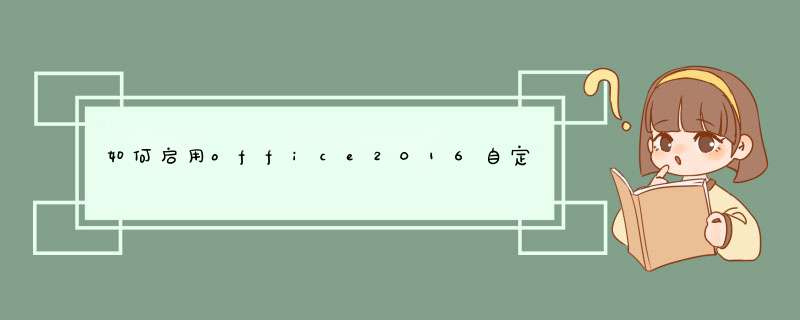
Office 2016安装路径修改步骤:
1.安装前,按Ctrl+R键打开注册表编辑器,然后定位到如下位置:
HKEY_LOCAL_MACHINESOFTWAREMicrosoftWindowsCurrentVersion
找到如下三项,先导出注册表保存原来的键值,然后修改为你希望的安装路径。
ProgramFilesDir
ProgramFilesDir (x86)
ProgramW6432Dir
2.安装Office 2016,自定义选择组件安装方法可参考Office 2016自定义选择组件安装方法(附工具下载)。
3.安装完成后,导入刚才保存的注册表,或直接修改将更改的注册表键值再改回原来的路径。
4.将C:ProgramDataMicrosoftWindowsStart Menu 中的office2016程序快捷图标属性的起始路径更改为你的安装路径就大功告成了。
1. 首先我们打开一个word文档。点击视图。2. 然后我们点击word软件的左上角的阅读视图。
3. 或者我们点击页面视图也是可以得,不过这样我们是可以点击编辑的,而且界面没有阅读视图好看。
4. 这样我们就进入了office 2016 word的阅读浏览模式了。这样我们观看文件就比较简单明了。
5. 如果我们需要退出视图阅读的话,我们就点击界面上的视图。
6. 然后我们点击编辑文档,这样我们就退出了浏览文档了。
欢迎分享,转载请注明来源:内存溢出

 微信扫一扫
微信扫一扫
 支付宝扫一扫
支付宝扫一扫
评论列表(0条)